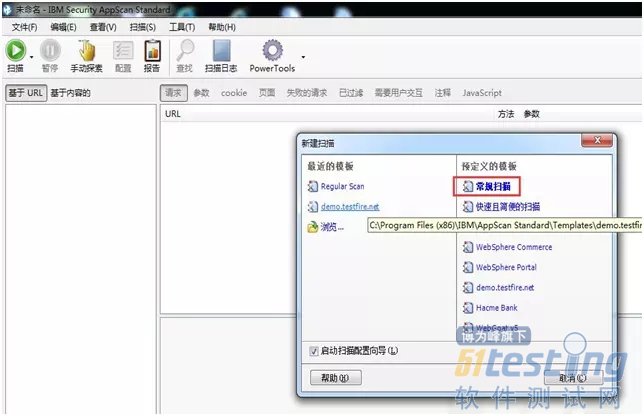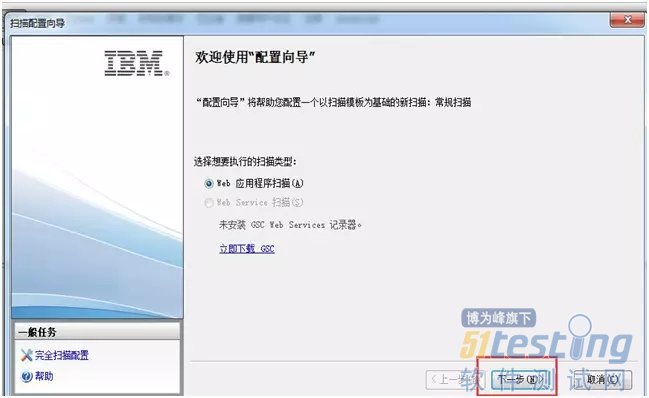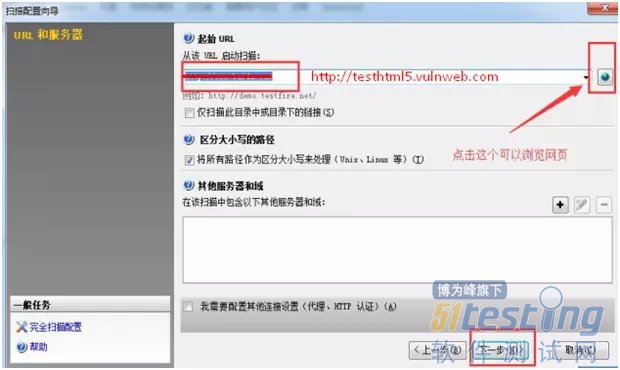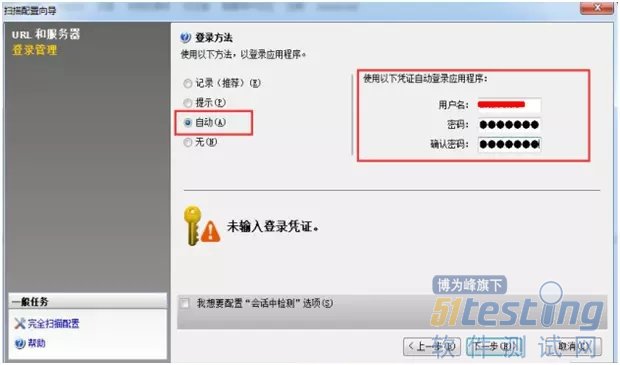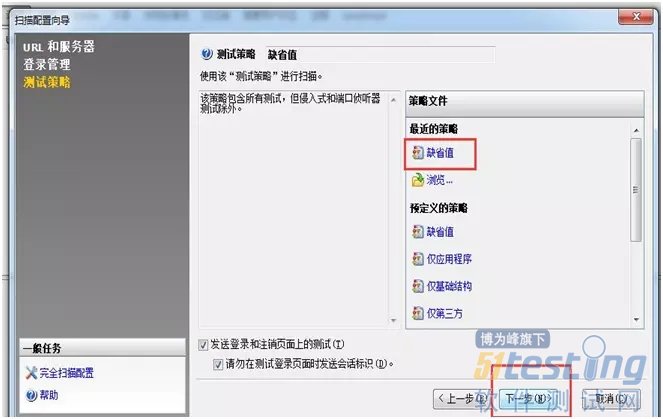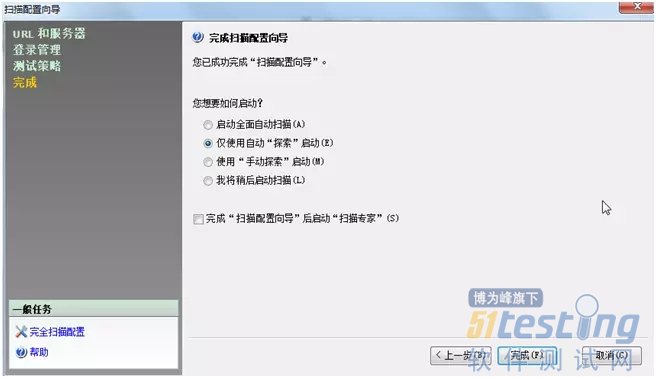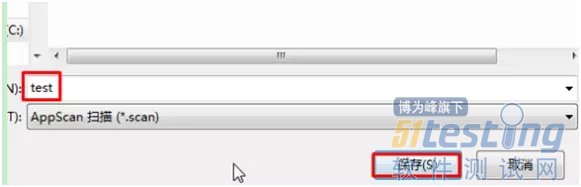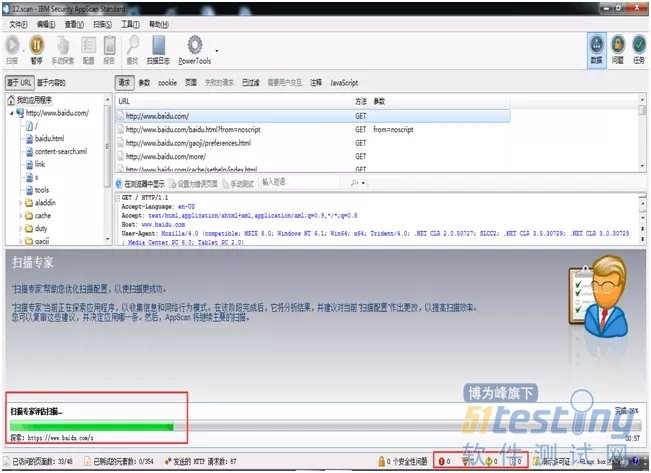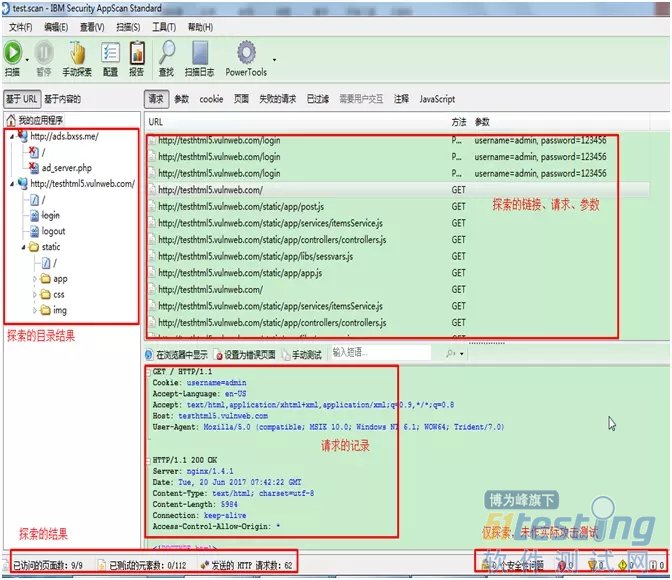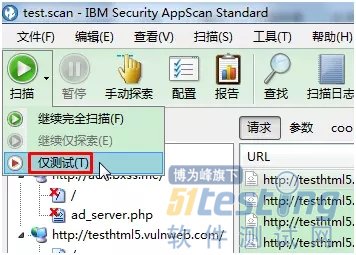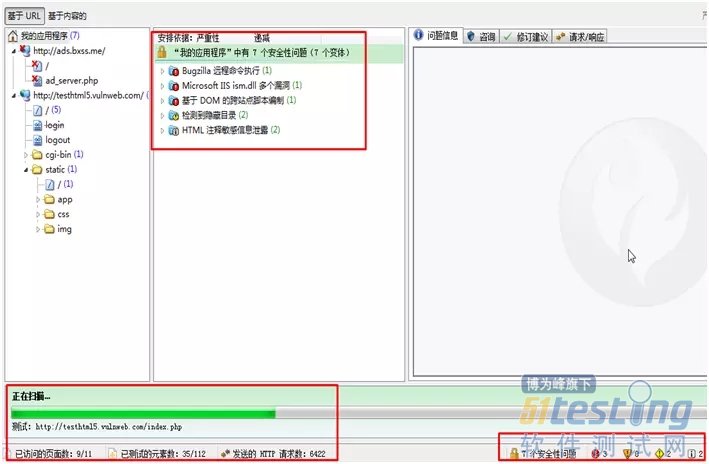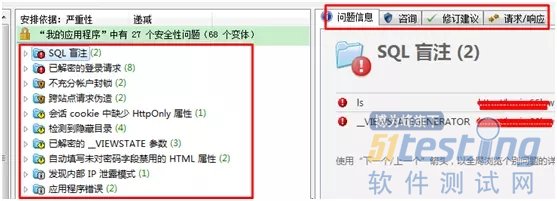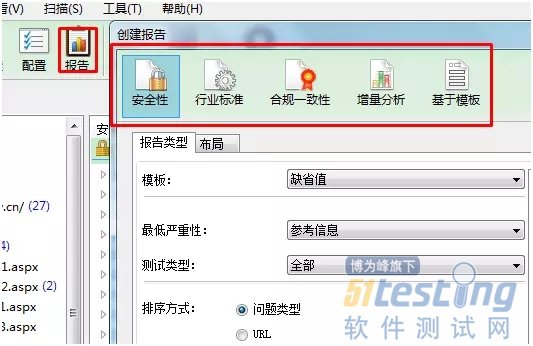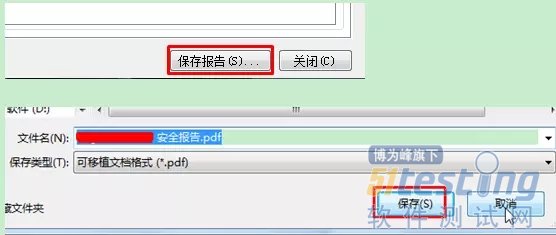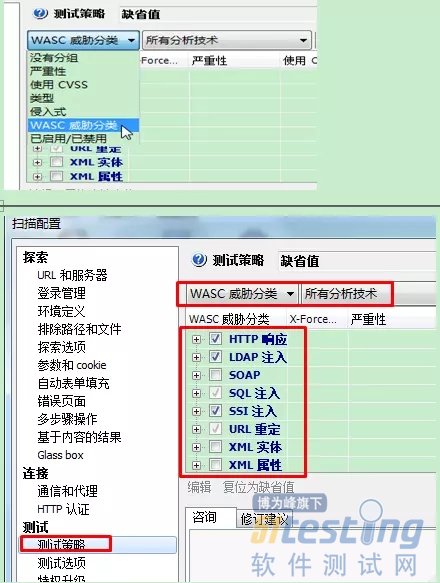一、AppScan的工作原理
对一个综合性的大型网站来说,可能存在成千上万的页面。以登录界面为例,至少要输入用户名和密码,即该页面存在两个字段,当提交了用户名和密码等登录信息,网站需要检查是否正确,这就可能存在一个新的检查页面。这里的每个页面的每个参数都可能存在安全漏洞,可能成为被攻击对象。AppScan正是通过按照设定策略和规则,对Web应用进行安全攻击,以此来检查网站是否存在安全漏洞。
在使用AppScan的时候,通过配置网站的URL网址,AppScan会利用“探索”技术去发现这个网站存在多少个目录,多少个页面,页面中有哪些参数等,即探索出网站的整体结构。通过“探索”可确定测试的目标和范围,然后利用AppScan的扫描规则库,针对发现的每个页面的每个参数,进行安全检查。
简言之,APPScan的工作原理如下:
1)通过“探索”功能,利用HTTPRequest和Response的内容,爬行出指定网站的整个Web应用结构。
2)AppScan本身有一个内置的漏洞扫描的规则库,可随版本进行更新。从探索出的url中,修改参数or目录名等方式,构造不同的url对照组向服务器发送请求or攻击。
3)根据HTTPResponse返回的内容,和正常请求所返回的响应作对比,是否产生差异性,而这种差异性又是否符合扫描规则库的设定规则,以此来判断是否存在不同类型的安全漏洞。
4)若APPScan可判断存在安全漏洞,则对这些漏洞的威胁风险给出说明,进行严重程度提示,并给出修复的建议和方法,以及漏洞发现的位置提示。
二、APPScan扫描操作教程
1.打开AppScan
2.文件-->新建-->创建新的扫描,如:常规扫描。
3.进入配置向导页面,选择Web应用程序扫描,点击“下一步”。
PS:若需要使用WebService扫描功能,需要提前下载安装好GSCWebServices记录器。
4.进入扫描配置向导页面,URL输入框的地址即为被测网址or其IP地址,如输入以下被测url,点击“下一步”。
PS:1)可以打开AppScan内置浏览器查看被测链接是否能正常访问;2)以下被测网址为某个专门测试用的漏洞网站,非常规使用的网站。
5.登录方法:根据实际需要选择(如:自动),用户名和密码即为被测网站的登录账户,点击“下一步”。
PS:1)若登录方法选择“记录”,则可通过界面右侧的“记录(R)”按钮打开APPScan内置浏览器并输入登录信息,关闭内置浏览器后,AppScan即可记录该用户名和密码,扫描的时候相当于是已登录此账户的状态进行扫描;2)若选择“提示”,则根据网站扫描探索过程中需要登录会提示输入登录信息,人工输入正确的账号信息之后继续扫描;3)若选择“无”,则不需输入登录账户。
6.选择适当的操作策略(一般保持默认选择,即“缺省值”),点击“下一步”。
7.设置启动模式,根据实际需要选择(如:仅使用自动“探索”启动),点击“完成”,即可开始启动扫描or测试。
PS:1)全面自动扫描:探索的同时,也进行攻击测试;2)仅自动“探索”:自动探索网站的目录结构,可被测的链接范围及数目,不作实际攻击测试;3)手动探索:先通过AppScan内置浏览器打开被测网站,手动点击不同的目录页面,然后AppScan记录之;4)稍后启动扫描:先把此次网站的扫描配置进行保存,后续若想扫描的时候再继续操作。
8.保存配置:比如点击“是”,将此次配置命名保存到指定文件夹下。
9.待步骤8保存配置之后,即会自动跳转到扫描网站的界面开始扫描,一般扫描时间根据测试范围和策略有关,这里可以看到扫描进度。
PS:扫描过程中,若扫描时间较长,可自动让其扫描,或者点击“暂停”-保存本次扫描,然后下次继续未扫描的过程;若直接点击右上角“×”关闭AppScan,则不会保存本次扫描的过程。
10.扫描完成之后,可查看扫描的结果如下所示
11.点击“扫描”-“仅测试”,开始启动对此次探索结果的攻击测试。
根据扫描测试过程中的APPScan工作情况,是否有扫描出安全漏洞,是否在扫描过程中进度受阻而不能继续扫描,是否覆盖到设定的url范围,对同一模块可重复扫描做对比,调整获得适合自己环境的配置。
12.测试完成之后,保存本次AppScan扫描测试的结果;从统计出的安全性问题,可以查看对应的漏洞链接、请求和响应、修复建议。
13.点击“报告”,创建不同要求的安全报告。
三、AppScan使用特别注意事项【Important!】
【1】AppScan扫描过程中,会向服务器发送较多请求,会占用一定的正常请求访问的资源,可能导致一些垃圾数据,建议只在本地测试环境执行。
【2】使用AppScan之前,请提前备份好数据库的数据,假若扫描致使服务器异常关闭,则需重启服务;若扫描产生的请求数据过多,或Web程序出现异常,可能需要从备份数据恢复还原。一般情况下,正常扫描Web程序很少可能出现Web服务异常的情形。
【3】AppScan扫描配置时,有区分为WebApplication(Web应用程序)和WebService(Web服务)的扫描方向。若只对Web程序本身的漏洞检测,就选WebApplication扫描即可;若选择WebService扫描,则需提前告知服务器维护的负责人,建立异常情况发生的处理机制,最好避开访问请求的高峰or办公人员集中使用的时间,比如下班后自动扫描。
【4】AppScan扫描的结果并不代表完全真实的情况,受限于所用扫描器版本的漏洞规则库的规则,以及操作者的配置策略,扫描过程中有可能会使得扫描器出现误判or漏测。如有必要,还需对扫描的结果进行人工校验,可对同一Web应用分次进行扫描对比差异性。
【5】扫描配置时,一般按照默认的测试策略-WASC威胁分类即可;若服务器本身所能承受的性能压力不强,or存在较多漏洞的时候,不宜选择“侵入式”策略,该策略存在着可能会入侵服务器、关闭服务、破坏数据库等风险。
【6】使用破解版的AppScan扫描Web应用时,若Web网站本身结构比较复杂、模块众多、涉及的url数目巨大(几万-十多万),则不宜一次性全站扫描,有可能连续扫描几个小时都不能探索完网站的所有结构。持续时间过长还可能造成AppScan出现卡顿,显示“正在扫描中”,但实际上已经没有继续再扫描。因此,当第一次探索了大概的网站结构和容量之后,若容量巨大,最好分而治之,按模块结构分次进行扫描测试。
【7】结果分析(Analysis)
在APPScan扫描结果基础上,根据不同的严重级别进行排序、手工+工具验证的方式对漏洞验证可靠性,排除误报的情况,并尽可能找出漏报的情况,把本次扫描结果汇总,对以上已验证存在的安全漏洞排列优先级、漏洞威胁程度,并提出每个漏洞的修复建议。
然后,再把此次安全漏洞整理的报告提交给项目负责人,由负责人决定哪些漏洞转给开发工程师修复,而后再由安全测试工程师进行回归验证修复的状况。
---------------------------------------------------------------------------------------------------------
PS:以上,并非绝对,需要根据实际情况,通过实践进行不断优化和改进,以获取最适合自己环境的操作策略。
上文内容不用于商业目的,如涉及知识产权问题,请权利人联系博为峰小编(021-64471599-8017),我们将立即处理。